很多用户都喜欢安装win7系统来使用,在购买品牌电脑的时候通常都会附带一张原版win7光盘,那么要如何用光盘安装win7原版系统呢?方法很简单,这就给大家带来win7安装盘安装win7系统的步骤教程,大家一起来看看吧。
1、在电脑光驱上放入系统光盘,重启时不停按F12、F11、Esc等快捷键选择DVD选项,回车;
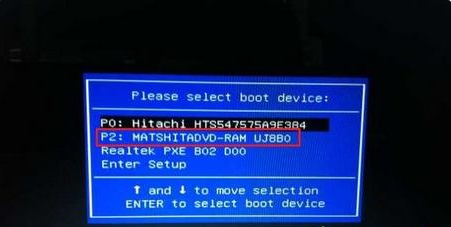
2、从光盘启动,进入安装界面,选择语言和输入法,下一步;

3、在这个界面,点击“现在安装”;

4、勾选“我接受许可条款”,下一步;
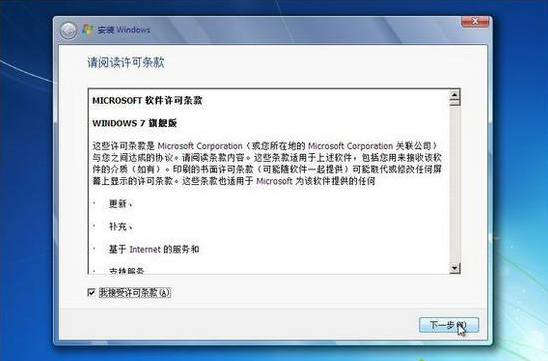
5、安装类型选择“自定义(高级)”;
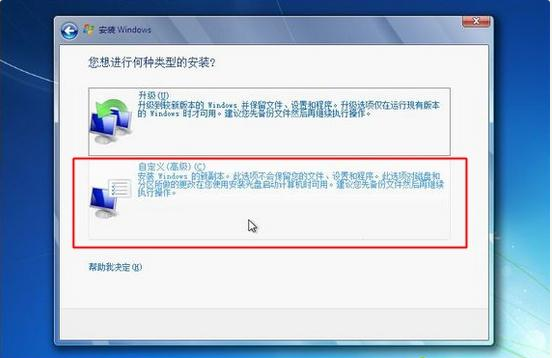
6、在硬盘界面,选择主分区即C盘,下一步开始安装,可以事先进行格式化;

7、进入到这个界面,开始解压系统文件;

8、完成解压后会重启,更新注册表设置;

9、接着回到安装界面,继续安装,完成安装后,重启;

10、输入用户名,比如系统城,计算机名随意设置,下一步;

11、安装密钥直接跳过;
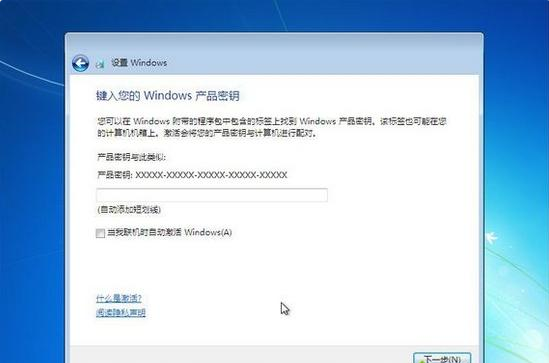
12、最后进入win7系统桌面就好啦。

以上就是win7安装盘安装win7系统的步骤教程啦,希望能帮助到大家。





